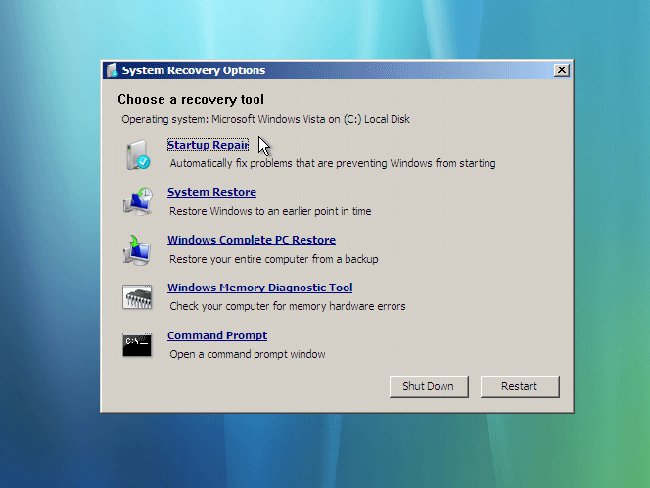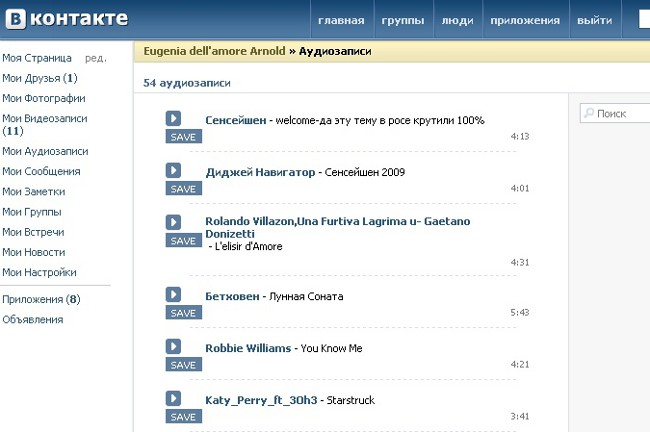Діагностика комп'ютера самостійно
 Сучасні персональні комп'ютери - надзвичайнотонка і складна техніка. Часом досить однієї малесенької несправності, щоб ПК почав працювати з «глюками» або перестав працювати зовсім. Не варто панікувати і стрімголов бігти в сервісний центр. Цілком можливо, що поломку Вашого комп'ютера, Ви легко можете усунути абсолютно самостійно. Однак перш, ніж хапатися за паяльник, слід провести діагностику неполадок.
Сучасні персональні комп'ютери - надзвичайнотонка і складна техніка. Часом досить однієї малесенької несправності, щоб ПК почав працювати з «глюками» або перестав працювати зовсім. Не варто панікувати і стрімголов бігти в сервісний центр. Цілком можливо, що поломку Вашого комп'ютера, Ви легко можете усунути абсолютно самостійно. Однак перш, ніж хапатися за паяльник, слід провести діагностику неполадок. Всі несправності можна умовно розділити на апаратні і програмні. У першому випадку «винуватцями» проблемстають комплектуючі комп'ютера: блок живлення, жорсткий диск, материнська плата, відеокарта і т.д. А в другому випадку «неадекватну поведінку» комп'ютера викликано проблемами з програмним забезпеченням.
Виявити причину програмних збоїв доситьпросто. Характерною ознакою є «підвисання» комп'ютера тільки на якійсь певній програмі, в той час як з іншими (навіть подібними) комп'ютер працює нормально. Якщо ж «глюки» проявляються незалежно від того, яка програма знаходиться в роботі, то час братися за спеціальні програми - утиліти.
утиліта (Англ. utility або tool) - комп'ютерна програма, що розширює стандартні можливості обладнання і операційних систем, що виконує вузьке коло специфічних завдань. Існує цілий ряд утиліт, призначених для тестування справності робочих елементів комп'ютера. Більшість таких утиліт безкоштовні і доступні для скачування з сайтів розробників.
Гарна утиліта для діагностики комп'ютерних «глюків» - це S & M (Див. Рис. 1). S & M дозволяє перевірити системну пам'ять і відеокарти ATI / Nvidia. Потрібно встановити цю утиліту і після її запуску налаштувати параметри тестування. Встановіть «повзунок» часу тестування на тривалий режим, встановіть «галочки» відповідно до тестованим обладнанням (можна перевірити відразу всі обладнання). За допомогою інструкції до утиліти встановіть настройки тестування, наближаючи їх до максимально жорстких умов роботи обладнання. Запустіть тестування на кілька годин (2-3). Якщо проблема в оперативній пам'яті або в відеокарті, тест цю проблему виявить.

Малюнок 1. Зовнішній вигляд утиліти S & M
Для того, щоб перевірити як блок живлення подає напругу на компоненти системи, а також простежити за змінами температури цих компонентів, стане в нагоді ще одна утиліта - Motherboard Monitor 5 (MBM5, див. Рис. 2). Налаштовувати цю утиліту досить непросто, тому з наявного в ній списку можна вибрати Вашу модель материнської плати або дуже схожу на неї. МВМ5 запускається в роботу разом з S & M, по черзі тестуються всі системні компоненти.
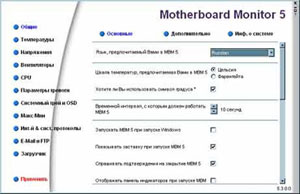
Малюнок 2. Зовнішній вигляд утиліти МВМ5
Під час тесту необхідно стежити за показаннямидатчиків температури перевіряється. Якщо Ви перевіряєте процесор і значення його температури знаходяться в межах 90-100 & degС, після чого система «падає», існують проблеми з CPU. Якщо температура не перевищує 80 & degС, то слід дочекатися закінчення тестування всіх підсистем процесора (при включеній «галочці» перевірки правильності результатів). Якщо Ви не виявили жодних проблем, то запустіть в утиліті S & M тест PSU (Power Supply Unit). Слід поспостерігати за напругою на лініях +3,3 В, +5 В і +12 В. Якщо 12 В не перетворюються в 11, а системний блок не починає несподівану перезавантаження, програмний креш-тест можна вважати успішно пройденим.
Протестувати на працездатність жорсткий диск можна за допомогою утиліти MHDD (Див. Рис. 3). Ця утиліта запускається тільки під MS-DOS, з дискети. Як альтернативний варіант підійде той чи інший традиційний "диск доктор", наприклад, з комплекту Norton Utilites.
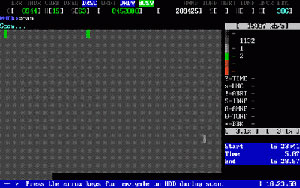
Малюнок 3. Зовнішній вигляд утиліти МНDD
Для перевірки справності відеокарти потрібна утиліта моніторингу та налаштування відеоадаптера. Одна з таких утиліт - RivaTuner (Див. Рис. 4). З її допомогою можна відстежити динаміку температури графічного процесора і відеокарти, а також спробувати знизити тактові частоти GPU і відеопам'яті.
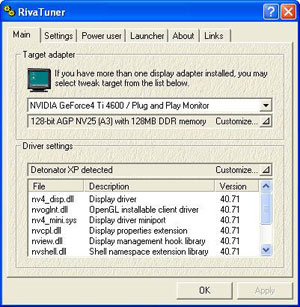
Малюнок 4. Зовнішній вигляд утиліти RivaTuner
Якщо після перекладу прискорювача в тихохідний ібезпечний режим проблема зникає, то, значить, проблема криється в апаратній частині, тобто в самій графічній платі. В інших випадках спробуйте видалити наявні драйвери відеокарти і поставити більш свіжі або, навпаки, більш старі версії драйверів. Якщо заміна драйверів не допомогла, то варто спробувати на час поміняти відеокарту на аналогічну, але свідомо робочу, або поставити підозрілу відеокарту в інший комп'ютер і протестувати її там.